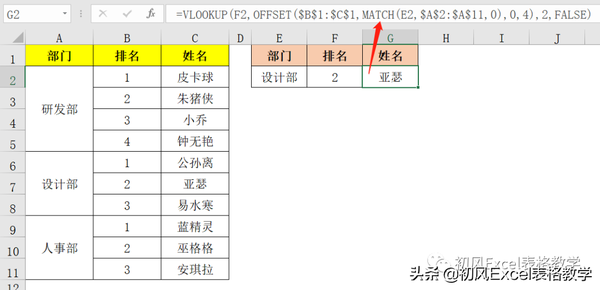Excel表格vlookup如何多条件查找(Excel表格vlookup函数多个条件怎么使用)
大家好!今天和大家分享,VLOOKUP函数在合并单元格区域查询的使用技巧。
关于VLOOKUP函数的基础用法,阅读文章:
1
案例描述
如下图所示,A1:C11为各部门员工业绩排名。要求根据E2、F2单元格的部门和排名,查询对应的姓名。
在本例中,查询的条件区域“部门”,即A2:A11是合并单元格区域。
2
解决方法
在G2单元格输入公式:
=VLOOKUP(F2,OFFSET($B$1:$C$1,MATCH(E2,$A$2:$A$11,0),0,4),2,FALSE)
公式解析:
(1)由于A2:A11是合并单元格区域,因此在使用VLOOKUP函数进行查找时,没有将A列纳入查找的数据区域。本例使用OFFSET MATCH函数在B1:C11构造查找区域。
(2)MATCH(E2,$A$2:$A$11,0)用于查询E2单元格的部门,此处为“设计部”,在A2:A11区域的位置。该公式返回的值为“5”。
关于MATCH函数的用法,阅读文章:
(3)OFFSET($B$1:$C$1,MATCH(E2,$A$2:$A$11,0),0,4),以B1:C1为起点,向下移动5行(MATCH函数返回的值“5”),向左移动0列(也就是不向左移动),返回一个4行2列的单元格区域。本例中,OFFSET函数返回的单元格区域为B6:C9。
关于OFFSET函数的用法,阅读文章:
(4)VLOOKUP函数在OFFSET返回的区域B6:C9中,查找排名“2”,并返回对应的“姓名”。
(5)在讲解(3)中,提到OFFSET函数返回4行2列的单元格区域。为何设置为4行呢?因为案例中每个部门最多为4人,因此OFFSET函数要返回不少于4行的单元格区域。
赞 (0)